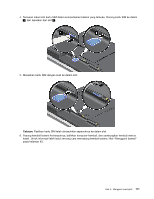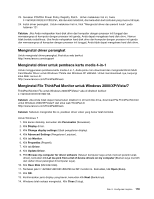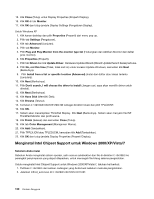Lenovo ThinkPad Edge E420 (Bahasa Indonesia) User Guide - Page 134
Menginstal Windows 7
 |
View all Lenovo ThinkPad Edge E420 manuals
Add to My Manuals
Save this manual to your list of manuals |
Page 134 highlights
• Denmark: DK • Finlandia: FI • Prancis: FR • Jerman: GR • Italia: IT • Jepang: JP • Belanda: NL • Norwegia: NO • Spanyol: SP • Swedia: SV • Taiwan dan Hong Kong: TC • Amerika Serikat: US Menginstal Windows 7 Untuk menginstal Windows 7 beserta peranti lunaknya yang terkait di komputer, lakukan hal berikut: 1. Buka ThinkPad Setup. 2. Pilih menu Startup. 3. Pilih UEFI/Legacy Boot. 4. Lakukan salah satu dari hal berikut: • Jika Anda ingin menginstal sistem operasi Windows 7 versi 32 bit, pilih Legacy Only atau Both. • Jika Anda ingin menginstal sistem operasi Windows 7 versi 64 bit di mode Legacy, pilih Legacy Only. • Jika Anda ingin menginstal sistem operasi Windows 7 versi 64 bit di mode UEFI, pilih UEFI Only. 5. Tekan F10. 6. Masukkan DVD untuk Windows 7 ke drive DVD dan restart komputer. 7. Instal Intel Chipset Support untuk Windows 2000/XP/Vista/7. Untuk melakukan hal ini, lihat "Menginstal Intel Chipset Support untuk Windows 2000/XP/Vista/7" pada halaman 120. 8. Gunakan PCMCIA Power Policy Registry Patch. Untuk melakukan hal ini, buka C:\SWTOOLS\OSFIXES\PCMCIAPW\, klik dua kali install.bat, dan kemudian ikuti instruksi yang muncul di layar. 9. Instal driver perangkat. Untuk melakukan hal ini, lihat "Menginstal driver dan peranti lunak" pada halaman 121. Menginstal Paket Windows 7 Update Module Windows 7 Update Module ada di direktori berikut: C:\SWTOOLS\OSFIXES\ Nama setiap subfolder merupakan nomor dari modul perbaikan. Untuk informasi tentang setiap modul perbaikan, kunjungi laman Microsoft Knowledge Base di http://support.microsoft.com/, ketik nomor modul perbaikan yang Anda butuhkan di kolom pencarian, kemudian klik Search (Cari). Catatan: Alamat situs Web mungkin berubah tanpa pemberitahuan. Jika laman tidak ditampilkan, cari dari halaman atas Microsoft. Untuk menginstal modul perbaikan, jalankan file EXE di subfolder dan ikuti instruksi di layar. Catatan: Jika Anda melepaskan hard disk drive dari komputer dengan prosesor inti tunggal dan memasangnya di komputer dengan prosesor inti ganda, Anda dapat mengakses hard disk drive. Namun 116 Panduan Pengguna